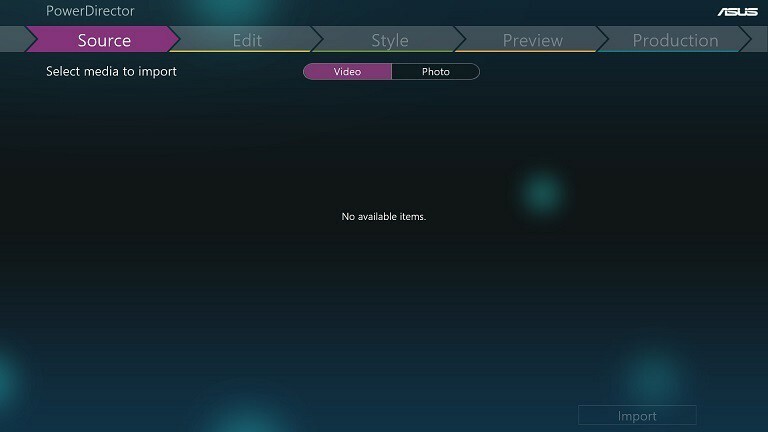Çoğu zaman bilgisayarın olması gerekenden daha yavaş çalıştığını hissettiğimizde disk kullanım durumunu kontrol ederiz. aniden işe yaramaz gibi görünen ancak diskinizi tüketen bazı işlemler olduğunu fark ettiniz. kullanım. Windows'ta arka planda bellek ayırmayı kullanan ve bilgisayarın hepsini sorunsuz bir şekilde çalıştırmasını zorlaştıran birçok Windows ve 3. parti süreç ve program vardır.
WSAPPX nedir?
WSAPPX, genellikle Windows bilgisayarındaki diskin çoğunu kullandığı tespit edilen işlemlerden biridir. Bu işlem, Windows Mağazası uygulamalarının yüklenmesini, kaldırılmasını ve güncellenmesini sağlayan Windows Mağazası programının bir parçasıdır.
Bu nedenle, Windows Mağazasından herhangi bir uygulamayı yüklemek, güncellemek veya Kaldırmak istediğimizde esas olarak WSAPPX işlemine ihtiyaç duyulur. Bu yüksek disk kullanımı sorununu bilgisayarda çözebileceğiniz bazı yöntemler bulduk.
Yöntem 1 - Windows Kayıt Defterini Kullanarak Windows Mağazasını Devre Dışı Bırakın
Windows Mağazası, Windows 10'da çoğunlukla işe yaramaz ve çoğu kullanıcı üzerindeki uygulamaları kontrol etmeyi bile umursamıyor. Windows mağazasından uygulama indirmiyorsanız ve WSAPPX nedeniyle yüksek disk kullanımı sorunu yaşıyorsanız, bu işlemi durdurmak için Windows Mağazasını devre dışı bırakabilirsiniz.
Adım 1] düğmesine basarak Çalıştır kutusunu açın pencereler ve $ aynı zamanda yazın regedit ve vur giriş.
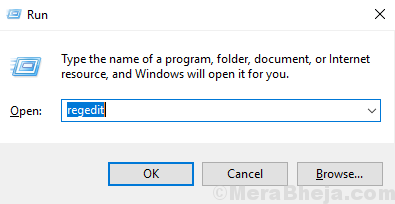
Adım 2] Tıklayın Evet kullanıcı erişim denetimi isteminde. Windows Kayıt Defteri Düzenleyicisi penceresini açacaktır.
Adım 3] Sol Bölmede Genişlet HKEY_LOCAL_MACHINE ve sonra SİSTEM (Referans için aşağıdaki resme bakın).
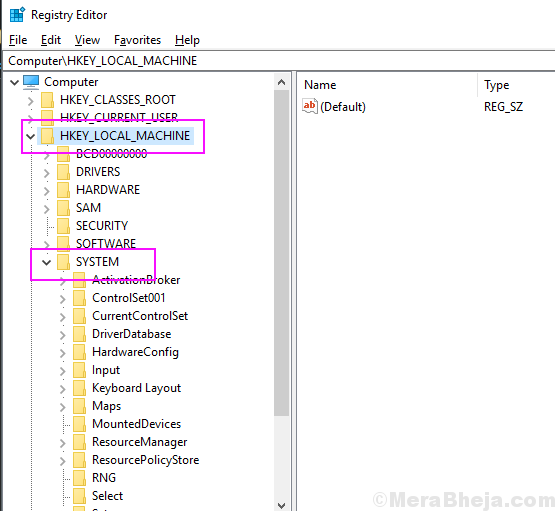
Adım 4] SİSTEM klasör, genişlet AkımKontrol Kümesi ve sonra Hizmetler.
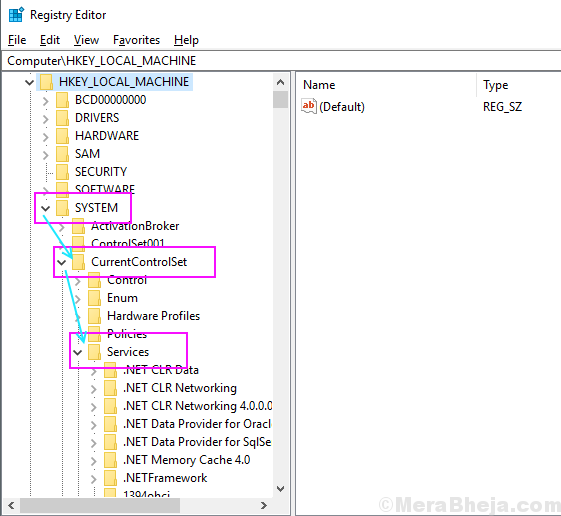
Adım 5] Hizmetler klasör aşağı kaydırın, bulun ve seçin AppXSvc Klasör. AppXSvc klasöründe bir dizi anahtar bulacaksınız.
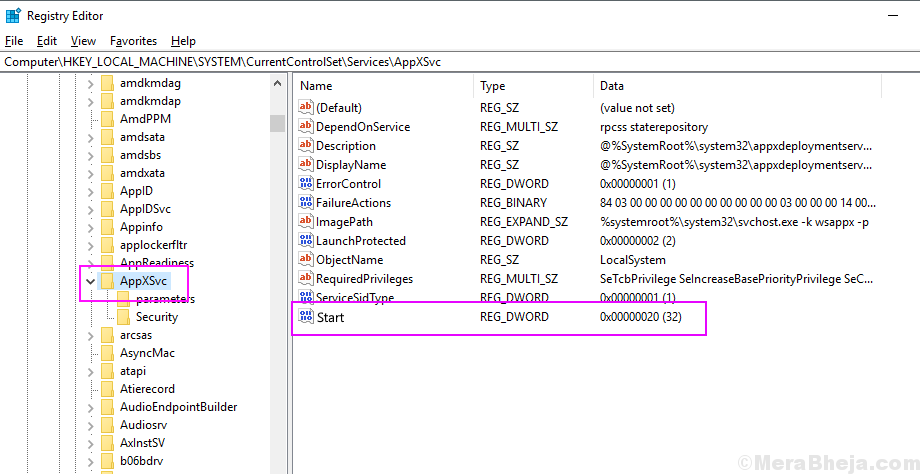
Adım 6] Çift tıklayın Başlat anahtar türü 4 veri değerinde ve Tamam'a tıklayın.
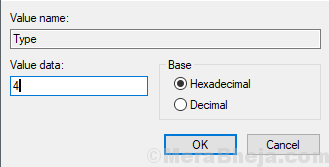
Kayıt Defteri penceresini kapatın ve Şimdi işlemin Windows Görev Yöneticisi'nde çalışıp çalışmadığını kontrol edin.
Yöntem 2 – Daha fazla Sanal Bellek ayırın
Bilgisayarınızda sık sık yüksek disk kullanımı sorunları yaşıyorsanız, sanal işlemler için bellek ayırma, böylece tüm işlemler sorunsuz çalışır ve ayrıca disk belleği alırsınız. işin. Sanal bellek ayırmayı artırmak için aşağıdaki adımları izleyin.
Adım 1] pencereler düğmesine tıklayın ve performansı arayın, yazan sonuca tıklayın Pencerelerin görünümünü ve performansını ayarlayın. açılacak performans seçenekleri.
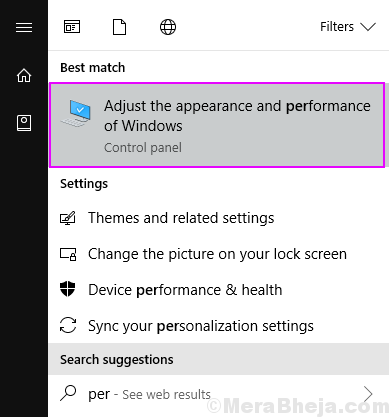
Adım 2] ileri sekmesine tıklayın ve Değişiklik Sanal bellek altındaki düğme.
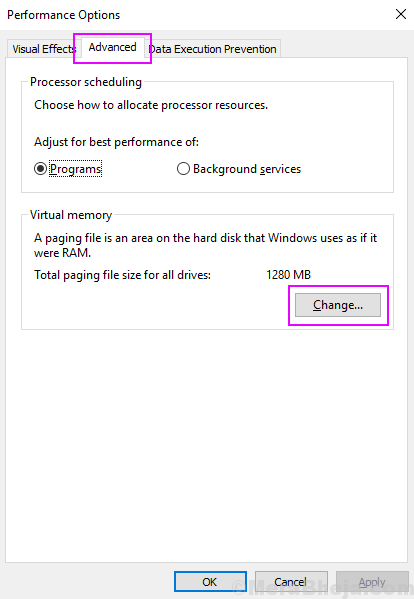
Adım 3] Tüm sürücüler için disk belleği dosyası boyutunu otomatik olarak yönet seçeneğinin işaretini kaldırın, işletim sistemi sürücüsünü seçin ve özel boyuta tıklayın. İlk boyut kutusuna RAM belleğinizi MB olarak ve Maksimum boyut iki katı RAM'i yazın ve ardından tıklayın. Ayarlamak.
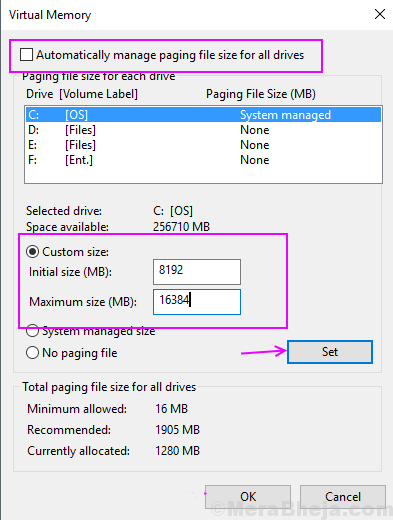
Adım 4] Tıklayın TAMAM MI ve cihazınızı yeniden başlatın.
Bu işlem sanal belleğinizi artıracak ve büyük ihtimalle hiçbir zaman yüksek disk kullanım sorunlarıyla karşılaşmayacaksınız.
Yöntem 3 - Varsa disk hatasını düzeltmek için CHKDSK komutunu kullanın
1. Açık Komut istemi ile idari ayrıcalık. Bunu yapmak için çalıştırmayı açmak için windows tuşu + r'ye birlikte basın.
2. Şimdi yaz cmd içinde ve ardından düğmesine basın CTRL + ÜST KRKT + Enter tuşları klavyenizden birlikte UAC isteminde evet'e basın.

2. Şimdi aşağıda verilen komutu çalıştırın ve enter tuşuna basın.
chkdsk.exe /f /r
Komutun tam olarak yürütülmesi için bir süre bekleyin.